iOS15如何使用备忘录?很多小伙伴也是经常使用备忘录,那么在iOS15更新之后小编为大家整理了更加便捷使用备忘录的教程,一起来看看吧。

iOS15使用备忘录技巧
1、首先是调出备忘录,用户可以使用手指或智能笔由右向左滑动,快速调出备忘录,如果使用的是妙控键盘,点击「地球键 + Q」同样可以呼出快速备忘录。
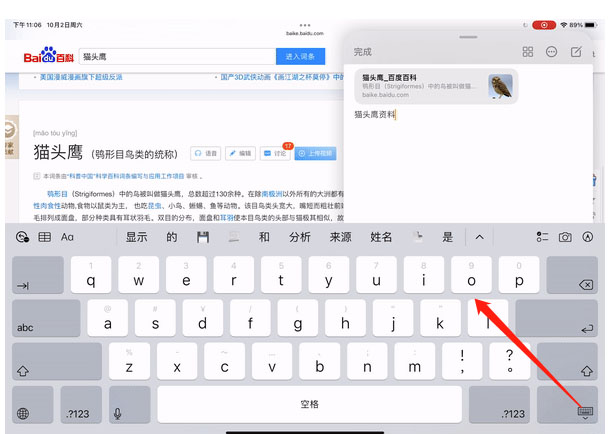
2、用双指滑动界面可以调节网页大小。
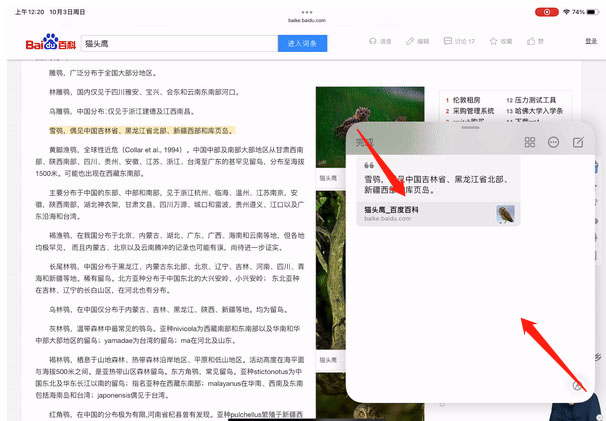
3、暂时不需要备忘录还可以放置在隐藏页面栏。
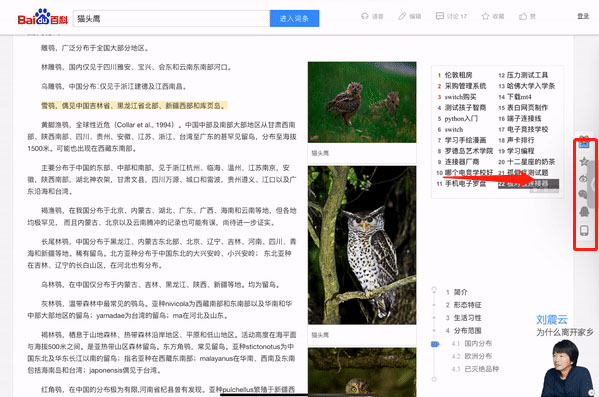
4、复制文段后,软件会直接生成链接,我们还可以添加自己想要的批注。
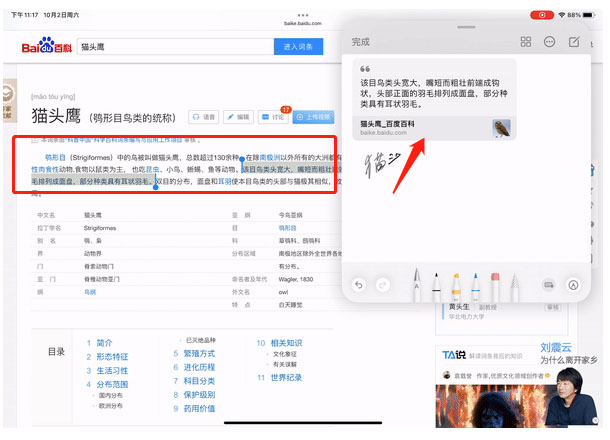
5、除了浏览器我们还可以打开地图,将自己想要的位置复制到备忘录,下次开启更加方便。
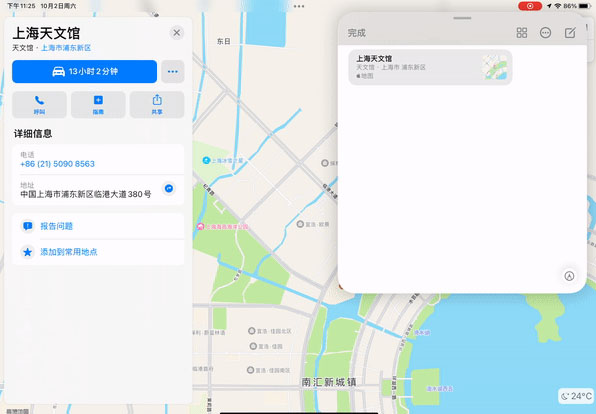
6、在备忘录自己的界面中,只要写上「# + 标签名 + 空格/回车」就可以添加标签,筛选也更方便。
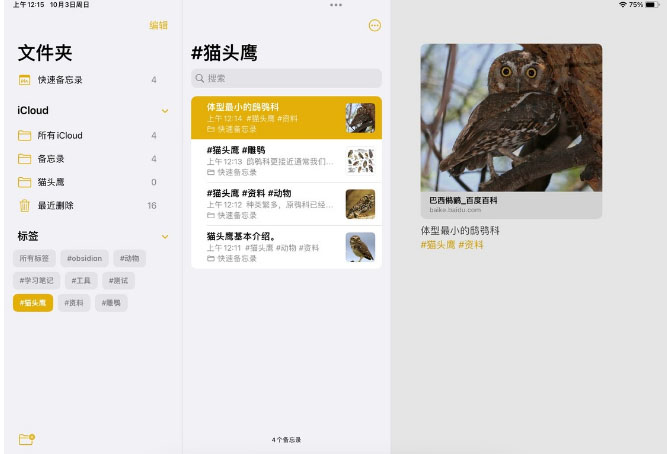
怎么样小编是不是很贴心,这么详细的图文展示相信你也不会白嫖的,现在就来关注教程之家网站吧!














